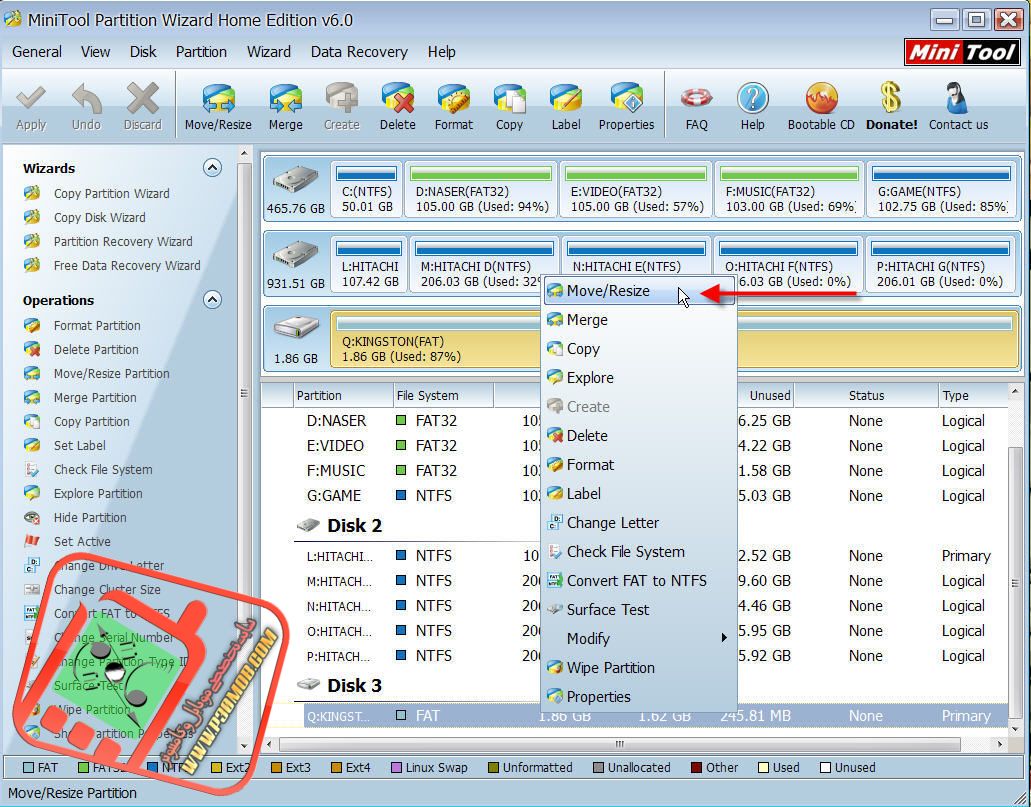آموزش بهترین روش انتقال نرم افزارها به مموری کارت در آندورید
>>
لطفا در صورت استفاده در سایت های دیگر ذکر منبع رو فراموش نکنید<<
مقدمه: در این آموزش ساده ترین روش انتقال نرم
افزارهای نصب شده رو به مموری کارت براتون یاد میدم. خودتون بهتر میدونید
که میزان حافظه داخلی تعدادی از گوشی ها برای نصب نرم افزار کمه و نیاز هست
که ما برنامه ها رو روی مموری کارت نصب کنیم تا به این مشکل غلبه کنیم. من
تو اینترنت 10 ها روش برای این کار دیدم ولی این روشی که من میخام یادتون
بدم نسبت به بقیه روش ها ساده هست و دردسرش کمتر و البته خیلی خیلی کاربردی
تر هست. شاید نرم افزار app2sd رو بشناسید. با این نرم افزار که روش نصب
پردردسری داره کلیه نرم افزارها هنگام نصب به مموری کارت منتقل میشن ولی من
نرم افزاری رو بهتون معرفی میکنم که فقط اون نرم افزارهایی رو که میخایین
به مموری کارت انتقال بدین. به نظر من بعضی از نرم افزارها بهتره که تو
حافظه داخلی خود گوشی نصب بشن مثل: صفحه کلید مجازی – برنامه های شماره
گیری و ... چون گاها ممکنه ما مموری کارت نداشته باشیم و بدون مموری کارت
نمیتونیم این نوع برنامه ها رو داشته باشیم ولی با این نرم افزار میتونین
برنامه های ضروری رو روی حافظه گوشی داشته باشین تا بتونین در مواقع ضروری
از این برنامه ها هم استفاده کنید. نرم افزاری که در این آموزش قصد داریم
روی گوشی نصبش کنیم نرم افزار LinK2SD هست. برای این نرم افزار هم مثل
برنامه app2sd پارتیشن دوم لازم هست ولی اصول کار در دو مورد متفاوت هست:
1- به جای اینکه پوشه data/app/ لینک قرار داده
بشه (که باعث میشه کلیه نرم افزارها به مموری کارت منتقل بشن) شما میتونید
فقط نرم افزار مورد علاقه خودتون رو به مموری کارت انتقال بدین.
2- LinK2SD رابط کاربری بهتری داره و میتونید با
اون روی نرم افزارهاتون مدیریت داشته باشین و میتونید فقط با یک کلیک نرم
افزار رو به مموری کارت و یا حافظه داخلی گوشی انتقال بدین.
ویژگی های نرم افزار:
1- ایجاد لینک و حذف لینک (منظور همون انتقال نرم
افزار هست ) برای فایل های apk – dex – lib. یعنی با این نرم افزار
میتونید این سه نوع فایل رو به مموری کارت انتقال بدین. بهتره بدونید که
وقتی نرم افزار روی گوشی نصب میشه مجموعه ای از 5 نوع فایل روی گوشیتون نصب
میشه که عبارتند از: apk – dex – lib – data – cache که این نرم افزار
میتونه سه نوع ذکر شده در بالا رو منتقل کنه ولی قادر به انتقال فایل های
data و cache نیست که البته سایز این دو فایل مجموعا از 10 کیلوبایت تجاوز
نمیکنه!!!
2- لیست برنامه ها نشون میده که کدوم برنامه لینک
شده یا نه!
3- قابلیت مرتب سازی و فیلتر کردن برنامه ها.
4- نشان دادن میزان حافظه مموری کارت – حافظه
داخل – و میزان حافظه پارتیشن دوم.
مواد مورد نیاز برای آموزش!:
1- گوشی شما حتما باید روت شده باشه. برای آموزش
روت کردن به انجمن مربوطه گوشی خودتون مراجعه کنید.
2- پارتیشن دوم مموری کارت. شما باید دو پارتیشن
روی گوشیتون داشته باشید و هر دو تاشون باید به شکل primary باشن. پارتیشن
اولتون به فرمت FAT هست که برای ذخیره سازی داده های معمولی استفاده میشه و
پارتیشن دوم که میتونه به یکی از فرمت های ext2 – ext3 – ext4 – FAT32
باشه که برای نرم افزار ها استفاده میشه. Ext4 آخرین فرمت از نوع ext هست
ولی تعداد زیادی از رام ها با این فرمت مشکل دارن. با فرمت ext2 و ext3
تعداد کمتری از رام ها مشکل دارند. فرمت FAT32 با هیچ کدام از رام ها
ناسازگاری نداره و همه رام ها میتونن اون رو شناسایی کنن پس منطق حکم میکنه
از همین فرمت به عنوان پارتیشن دوم استفاده کنیم که من هم در آموزش همین
فرمت رو به عنوان پارتیشن دومتون بهتون یاد میدم تا ایجاد کنید.
3- برنامه Link2SD که میتونید از فایل ضمیمه
دانلودش کنید.
4- نرم افزار رایگان MiniTool Partition Wizard
Home Edition برای پارتیشن بندی مموری کارتتون. این نرم افزار رو میتونید
از فایل ضمیمه دانلود کنید. این برنامه رو به سه قسمت تقسیم کردم بنابراین
هر سه فایل رو از فایلهای ضمیمه باید دانلود کنید.
و اما مقلی خان!!!! خوب منظورم همون روش کار
هست. مراحل رو به دقت و مرحله به مرحله انجام میدیم. دقت کنید که بنده هیچ مسولیتی رو در قبال خراب گوشی و یا مموری کارتتون
به خاطر اشتباه انجام دادن آموزش و رعایت نکردن مسائل آموزشی به عهده
نمیگیرم. با مسئولیت خودتون این کار رو انجام بدید. در نظر داشته
باشید که این آموزش صرفا یک ترجمه محض نیست (که بنده به شدت با این مورد
مخالف هستم و تا حد امکان سعی میکنم چنین آموزشی رو در سایت قرار ندم) این
روش توسط خودم تست شده و برای راحتی درک آموزش کلی داخل اون مانور داده
شده!
روش کار:
مرحله 1- قبل از شروع هر کاری از کل
محتویات مموری کارتتون بک آپ بگیرید. دقت کنید که روشی که براتون توضیح
میدم به هیج وجه موجب از بین رفتن و یا خرابی اطلاعات موجود در مموری
گوشیتون نمیشه ولی همیشه برای محض احتیاط باید تمام مسائل ایمنی رو رعایت
کنید!
مرحله 2- مطمئن شوید که مموری کارتتون به
مقدار کافی فضای خالی برای ایجاد پارتیشن دوم داشته باشه. مقدار 1 گیگابایت
فضای خالی حافظه کافی به نظر میرسه. پارتیشنی که قرار هست ایجاد کنید
بهتره که در حدود 500 مگابایت باشه که واقعا برای نصب کل نرم افزارهاتون
کافی هست. از ایجاد حجم های زیاد خودداری کنید.
مرحله 3- مموری کارتتون رو توسط رم ریدر و
یا توسط خود گوشی به کامپیوتر وصل نمایید. من این کار رو توسط خود گوشی
انجام دادم پس بهتره که شما هم همین کار رو بکنید!
مرحله 4- نرم افزار MiniTool Partition Wizard Home Edition رو اجرا کنید. وقتی نرم افزار رو اجرا کنید لیست تمام دیسک های حافظه نشون داده میشه. از لیست ظاهر شده روی مموری کارت گوشیتون راست کلیک کرده و گزینه Move/Resize رو انتخاب کنید. تصویر زیر رو نگاه کنید:
مرحله 5- حال از قسمت Partition size مقدار حجم فعلی رو کاهش میدیم (به اندازه پارتیشن دومی که میخاییم ایجاد کنیم). دقت کنید وقتی که میزان Partition size رو کاهش میکنید مقدار unallocated space after افزایش پیدا میکنه که این مقدار همان میزان پارتیشن دومی خواهد بود که قرار هست ایجاد کنیم. میزان Partition size رو به اندازه ای کاهش دهید تا میزان unallocated space after در حدود 500 الی 550 مگابایت بشه. برای درک هر چه بیشتر موضوع تصویر آموزشی این قسمت رو به صورت متحرک براتون درست کردم. به تصویر زیر با دقت نگاه کنید:
مرحله 6- بعد از اتمام مرحله قبل و وقتی
که روی ok کلیک کردید مشاهده خواهید کرد که مموری کارت شما به دو بخش تقسیم
شده هست: بخش اول که همان پارتیشن اول هست که در این آموزش مقدار اون
تقریبا 439 مگابایت هست و بخش دوم که به عنوان unallocated مشخص شده و قرار
هست پارتیشن دوم رو در این بخش بسازیم. دقت کنید که هنوز تغییراتی که در
مرحله 5 انجام دادید (resize کردن پارتیشن اولیه) هنوز اعمال نشده و برای
اعمال شدن تغییرات حتما باید مطابق تصویر زیر روی گزینه Apply کلیک کنید.
با کلیک کردن روی گزینه Apply برنامه تغییرات رو روی مموری کارت انجام
میده. منتظر بمونید تا برنامه کارش رو تموم کنه و پیغام "عملیات با موفقیت
انجام شد" رو مشاهده کنید.
مرحله 7- اگر مرحله 6 رو با موفقیت انجام
دادید برنامه MiniTool رو ببندید و دوباره اون رو اجرا کنید تا ببینید
تغییرات اعمال شده یا نه. اگه تغییرات اعمال شده باشه حال باید مموری
کارتتون رو به دو بخش مشاهده کنید: یک بخش با فرمت fat یا fat32 که همان
پارتیشن اولیه هست و بخش دیگر که به عنوان unallocated مشخص هست و قرار هست
در این مرحله پارتیشن بندی بشه. اگه همه چیز درست پیش رفته روی قسمت
unallocated راست کلیک بکنید و گزینه Create رو انتخاب کنید. تصویر زیر رو
دنبال کنید:
مرحله 8- وقتی روی گزینه Create در مرحله
قبل کلیک کردید صفحه ای باز میشه که در این صفحه از بخش Creates As حالت
primary و از بخش File System حالت FAT32 رو انتخاب کنید. دقت کنید که به
بقیه تنظیمات برنامه دست نزنید. در نهایت روی گزینه OK کلیک کنید. تصویر
زیر رو داشته باشید!
مرحله 9- حال مشاهده خواهید کرد که مموری
شما به دو پارتیشن که هر دو باید primary باشن تقسیم شده هست. برای اعمال
تغییرات همچون مرحله 6 حتما باید روی گزینه Apply از بالا کلیک کنید.
برنامه با توجه به حجم مموری و سرعت کامپیوتر شما مدت زمانی رو برای اعمال
تغییرات نیاز خواهد داشت که باید صبر کنید کار برنامه تموم بشه. تصویر زیر
رو مشاهده بفرمایید!
مرحله 10- کار پارتیشن بندی مموری کارت با
موفقیت انجام شد. برنامه minitool رو ببندید و یک بار گوشی خود رو روشن
خاموش کنید. ممکنه یه ذره بالا اومدن گوشی طول بکشه. نگران نباشید و فقط
صبور باشین!
مرحله 11- وقتی گوشیتون بالا اومد نرم
افزار LinK2SD رو که از فایل های ضمیمه دانلود کردید روی گوشیتون نصب و
اجرا کنید. پس از اجرا نرم افزار Link2SD پیغامی مبنی بر این که گوشیتون رو
ریستارت کنید تا نرم افزار پارتیشن دوم رو شناسایی کنه ظاهر میشه که شما
هم باید بچه حرف گوش کنی باشین و یک بار دیگه گوشیتون رو خاموش و روشن
کنید.
بینگو!!! میشین اکامپلیشت! (یعنی احسنت!!! عملیات انجام شد!)
مرحله 12- حال شما مموری کارتتون رو
پارتیشن بندی کردید و LinK2SD رو هم نصب و شرایط رو براش فراهم کردید.
تنهاترین کاری که باید بکنید اینه که نرم افزارهای مورد علاقتون رو به
مموری کارت منتقل کنید. این قسمت از کار رو مطمئن هستم که بلد هستید ولی
برای بعضی از تنبل ها مثل خودم آموزش رو برای کار با نرم افزار Link2SD
ادامه میدم.
مرحله 13- نرم افزار Link2SD رو اجرا
بکنید. لیست تمام نرم افزار های نصب شده رو مشاهده میکنید. روی نرم افزار
مورد نظر کلیک کرده و روی دکمه Create Link کلیک کنید. در صفحه باز شده هر
سه گزینه Link application file – Link delvikcache file – Link library
files رو تیک زده و روی دکمه ok کلیک کنید. با این کار نرم افزار مورد نظر
به مموری کارتتون منتقل میشه. تصویر زیر رو نگاه کنید:
مرحله 14- زیر نرم افزارهای لینک شده در
لیست برنامه به رنگ قرمز رنگ نوشته شده Linked sd card که در صورت تمایل
میتونید دوباره توسط گزینه Remove link نرم افزارها رو به حافظه داخلی خود
گوشی برگردونید.
چند تا سوال و جواب برای اونایی که ذهنشون پر از علامت
سوال هست!:
1- سوال: آیا من میتونم نرم افزارهایی رو که به
مموری کارت منتقل کردم دوباره به حافظه داخلی برگردونمشون؟
جواب: جواب این سوال رو تو مرحله 14 دادم!
2- سوال: اگه من برنامه های لینک شده رو حذف کنم
چه اتفاقی میفته؟
جواب: برنامه Link2SD به صورت اوتوماتیک تمام
فایل های منتقل شده به مموری کارت رو حذف خواهد کرد.
3- سوال: اگه من برنامه لینک شده رو آپدید کنم
چه اتفاقی میفته؟
جواب: ابتدا فایل های آپدیت شده تو حافظه داخلی
خود گوشی ذخیره میشن ولی بعد از اتمام عمل آپدیت برنامه Link2SD بصورت
اوتوماتیک در پس زمینه فایل ها رو به مموری کارت منتقل میکنه.
4- سوال: اگه من گوشی رو به کامپیوتر وصل کنم
آیا نرم افزارهای لینک شده تحت تاثیر قرار میگیرن؟
جواب: وقتی گوشی رو به کامپیوتر متصل میکنید
پارتیشن اول unmount شده و میتونید به محتویات اون دسترسی پیدا بکنید ولی
پارتیشن دوم که نرم افزارها رو به اون انتقال دادید در حالت mount شده باقی
مونده و در نتیجه نرم افزارها به هیچ وجه تحت تاثیر قرار نگرفته و به
راحتی میتونید از اونها استفاده کنید.
در نهایت کل آموزش بالا رو به صورت کاملا mp3 شده
براتون در چند مرحله ساده میارم تا یه ذهنیت کلی در مورد آموزش داشته
باشین:
1- ایجاد پارتیشن دوم با فرمت FAT32 توسط نرم افزار MiniTool Partition
wizard Home
2- نصب نرم افزار Link2SD و خاموش روشن کردن گوشی برای شناسایی پارتیشن دوم
توسط Link2SD
3- انتقال نرم افزارهای نصب شده به مموری کارت توسط Link2SD
دیگه چیزی برای توضیح دادن به ذهنم نمیرسه اگه سوالی دارین بپرسین تا جواب
بدم. در ضمن دوستان یک بار دیگه ازتون میخام در صورتی که مطلب رو در سایت
های دیگه عنوان کردید نام منبع رو ذکر کنید.
با تشکر
Naser Maldini
بهار90
 فایل های پیوست
فایل های پیوست
-
 minitool6.part1.rar
(2.86 مگابايت, 452 نمایش)
minitool6.part1.rar
(2.86 مگابايت, 452 نمایش)
-
 minitool6.part2.rar
(2.86 مگابايت, 341 نمایش)
minitool6.part2.rar
(2.86 مگابايت, 341 نمایش)
-
 minitool6.part3.rar
(2.48 مگابايت, 322 نمایش)
minitool6.part3.rar
(2.48 مگابايت, 322 نمایش)
-
 Link2SD-1[1].6.2.rar
(221.7 كيلو بايت, 222 نمایش)
Link2SD-1[1].6.2.rar
(221.7 كيلو بايت, 222 نمایش)
مطالب مشابه :
قویترین نرم افزار فرمت مموری کارت
قویترین نرم افزار فرمت مموری کنید و پس از آن دیگر قادر به فرمت کردن مموری کارت خود
آموزش بهترین روش انتقال نرم افزارها به مموری کارت در آندورید
چون گاها ممکنه ما مموری کارت کلیک نرم افزار رو به مموری فرمت fat32 توسط نرم افزار
دانلود رایگان نرم افزار تعمیر فلش مموری های سوخته
دانلود نرم افزار تولید کارت دانلود رایگان نرم افزار فرمت فلش مموری
پیدا کردن پسورد گمشده مموری کارت برای گوشی های سری 60
تـــــرفند و نرم افزار ریست یا فرمت بینید این نرم افزار رمز مموری کارت را به
باز کردن قفل مموری کارت MEMORY CARD UNLOCKER ((پخش اختصاصی))
موبایل/نرم افزار/ آهنگ/داستان/و. . . باز کردن قفل مموری کارت memory card نرم افزار تبدیل فرمت
برچسب :
نرم افزار فرمت مموری کارت